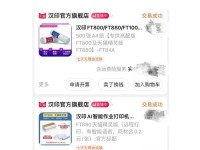在使用电脑过程中,我们经常会遇到系统运行缓慢、出现各种错误和问题的情况。这时候,重装操作系统是一个常见的解决方法。本教程将为大家介绍如何以大白菜的方式重装Win7系统,帮助你快速恢复电脑性能,让你的电脑焕然一新,轻松畅享操作体验。
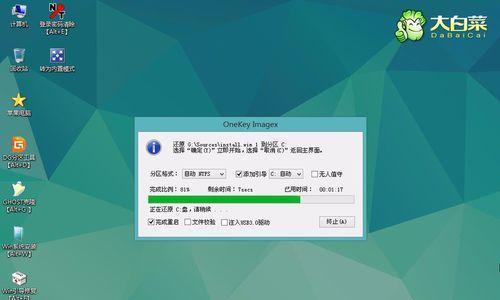
备份重要数据
在进行系统重装之前,首先要做的是备份重要数据。打开你的电脑文件夹,将个人文档、图片、音乐等重要文件复制到移动硬盘或者其他外部存储设备中。
准备安装盘或镜像文件
在重装系统之前,你需要准备一个Windows7的安装盘或者镜像文件。如果没有安装盘,可以从官方网站下载合法的Windows7镜像文件,并制作成启动U盘。
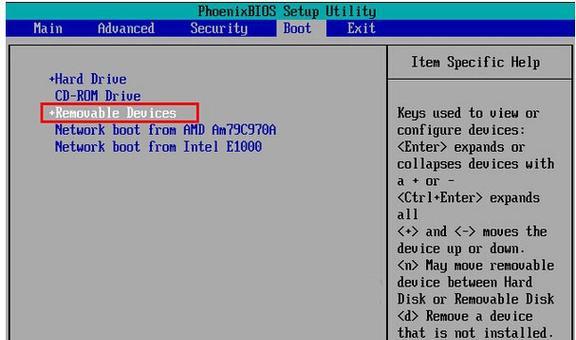
重启电脑并进入BIOS设置
将准备好的安装盘或者启动U盘插入电脑,重启电脑,在开机时按下对应的键(一般是Del或F2键)进入BIOS设置。在BIOS设置中,将启动选项设置为从光驱或者U盘启动。
选择语言和安装类型
在进入Windows7安装界面后,选择你想要使用的语言,并点击“下一步”按钮。然后选择“自定义安装”以进行全新的系统安装,或者选择“升级”以保留你的个人文件和设置。
删除旧的系统分区
如果你选择进行全新的系统安装,将会出现磁盘分区界面。选中原有的系统分区,点击“删除”按钮,将原有系统分区删除。

创建新的系统分区
在磁盘分区界面,点击“新建”按钮,设置一个新的系统分区。根据你的实际需求,选择合适的磁盘大小和文件系统,并点击“应用”按钮。
系统安装
选择新建的系统分区,点击“下一步”按钮开始进行系统安装。等待系统文件的复制和安装过程完成。
安装驱动程序
系统安装完成后,你需要安装电脑所需的各种驱动程序,包括显卡驱动、声卡驱动、网卡驱动等。你可以从电脑厂商的官方网站上下载最新的驱动程序,然后安装到电脑中。
安装常用软件
系统驱动程序安装完成后,你可以开始安装一些常用软件,如浏览器、办公软件、音视频播放器等。根据个人需求选择合适的软件进行安装。
系统更新和安全设置
安装完常用软件后,你需要进行系统更新以获取最新的补丁和功能。同时,你还要进行安全设置,包括安装杀毒软件、设置防火墙等,确保电脑的安全。
恢复个人文件和设置
如果你选择了“升级”安装方式,系统安装完成后,你可以将之前备份的个人文件和设置恢复到新系统中。打开你的外部存储设备,将备份文件复制到相应位置即可。
重新配置系统偏好设置
根据个人喜好和习惯,你可以重新配置系统的偏好设置。包括桌面壁纸、屏幕分辨率、鼠标和键盘设置等。
优化系统性能
为了提高电脑的运行速度和性能,你可以进行一些系统优化操作。例如清理垃圾文件、关闭不必要的启动项、优化注册表等。
备份新系统
在完成系统设置和优化后,我们建议你备份新系统。这样,在以后出现问题时,你可以通过还原备份来快速恢复系统。
享受新系统带来的愉快体验
完成以上步骤后,你的电脑已经成功重装了全新的Win7系统。你可以开始畅享操作体验,感受电脑焕然一新的愉快。
通过以大白菜方式重装Win7系统,你可以快速恢复电脑性能,让你的电脑焕然一新。无论是系统运行缓慢还是各种错误和问题,都可以通过重装系统来解决。跟随本教程的步骤,你可以轻松地完成Win7系统的重装,并享受操作体验的提升。记得备份重要数据,并合理安装驱动程序和常用软件,同时进行系统更新和安全设置。最后别忘了对新系统进行优化,并及时备份,以便在需要时能够快速恢复。